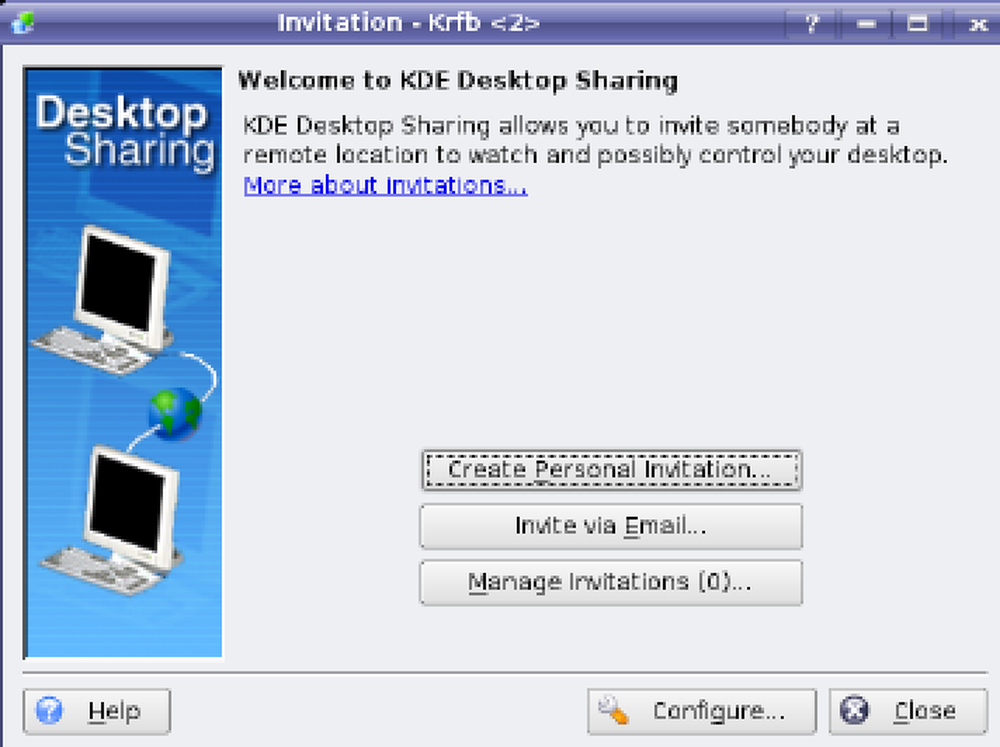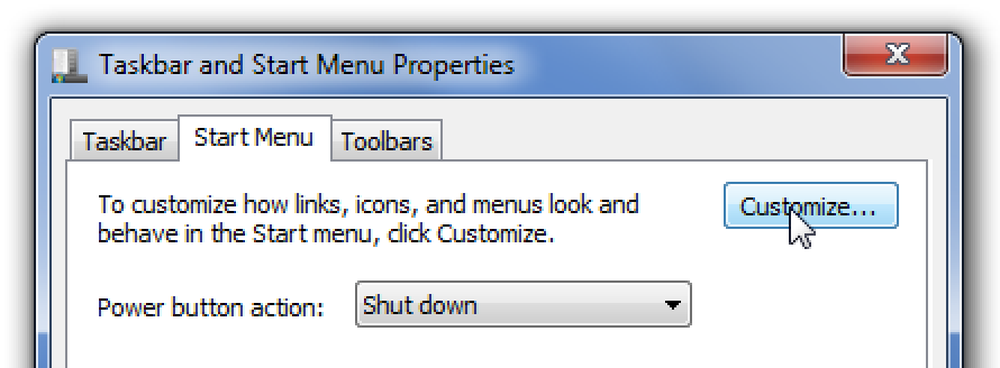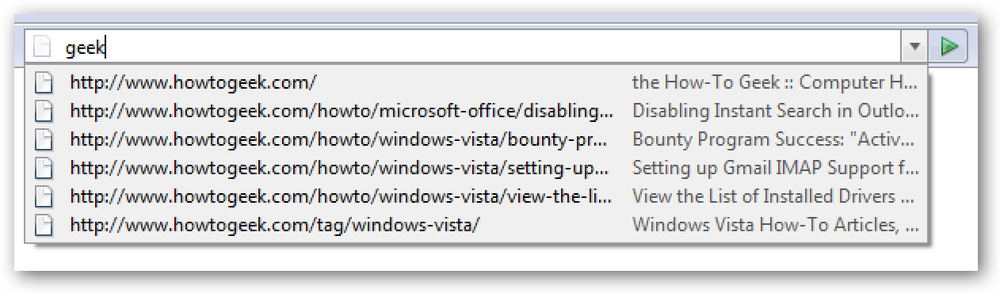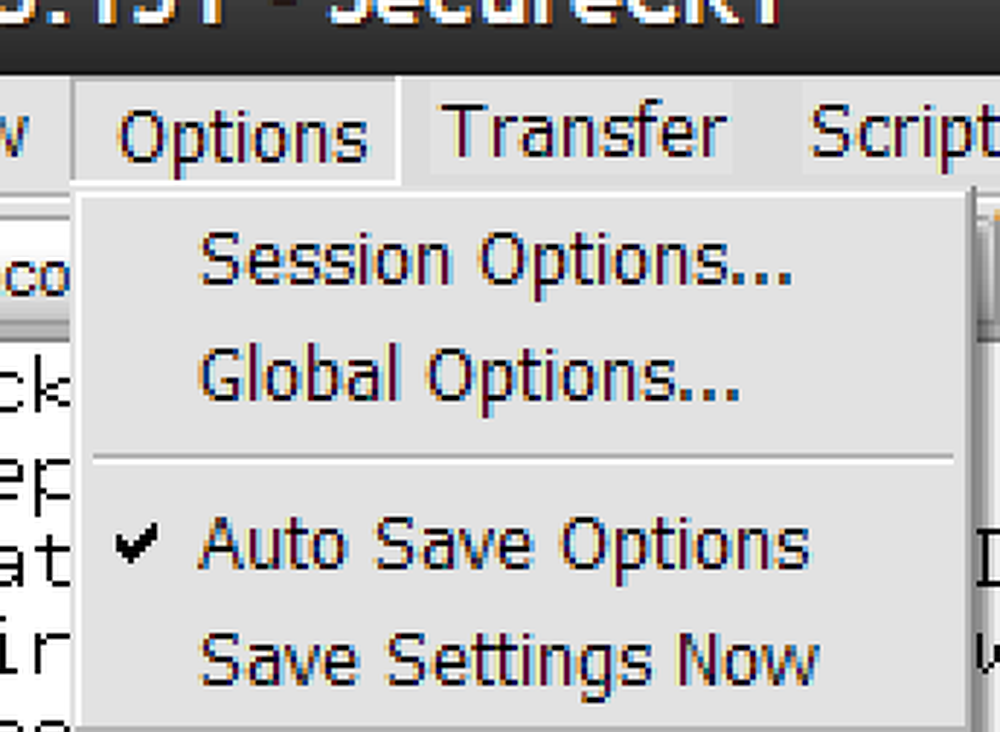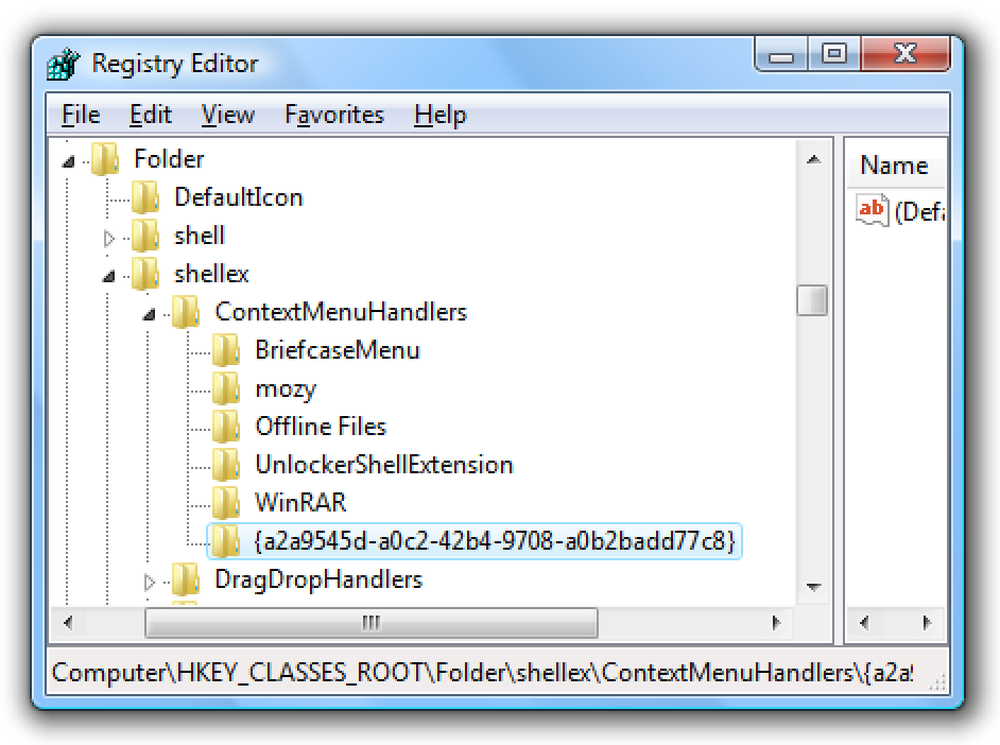Iespējot privāto pārlūkošanu IE 11 un Microsoft Edge
Ja vēlaties pārlūkot internetu un jūsu datorā nav ierakstīta meklēšanas vai pārlūkošanas vēsture, tad privātajā pārlūkošanas režīmā (ko sauc par InPrivate) IE 11 un Microsoft Edge ir laba iespēja apsvērt.
Ņemiet vērā, ka, pārlūkprogrammā ieslēdzot privāto pārlūkošanu, pārlūks neļauj saglabāt jūsu vēsturi un neļauj tīmekļa vietnēm glabāt sīkfailus. Tas nepadara jūs anonīmu tīmeklī vai neļauj tīmekļa vietnēm izsekot jums vai zinot, kas jūs atrodaties tiešsaistē.
Ja jūs interesē vairāk soļu, ko varat veikt, lai patiesi aizsargātu pārlūkošanu, pārbaudiet manu iepriekšējo ziņu par meklēšanas un pārlūkošanas vēstures dzēšanu.
Arī nolasiet līdz galam, jo ir diezgan liela atšķirība starp IE 11 un Edge, kad runa ir par to, kā jūs varat būt produktīvāks ar privāto pārlūkošanas režīmu.
InPrivate pārlūkošana IE 11
Internet Explorer 11 ir ļoti viegli ieslēgt privāto režīmu, kas ir iekļauts arī sistēmā Windows 10, ja jūs to nezināt. Vienkārši noklikšķiniet uz pārnesumu ikonas, kas atrodas loga augšējā labajā stūrī.
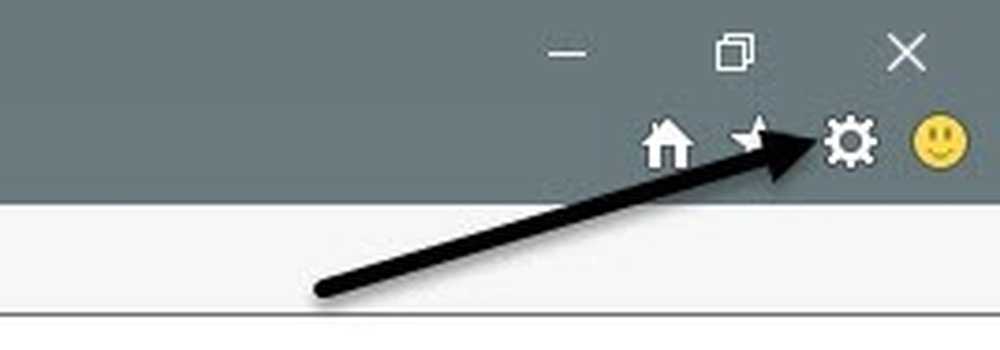
Pēc tam noklikšķiniet uz Drošība un pēc tam noklikšķiniet uz InPrivate pārlūkošana. Kā redzams zemāk redzamajā ekrāna kadrā, varat arī vienkārši nospiest CTRL + SHIFT + P uz tastatūras, kas ir ātrāk.
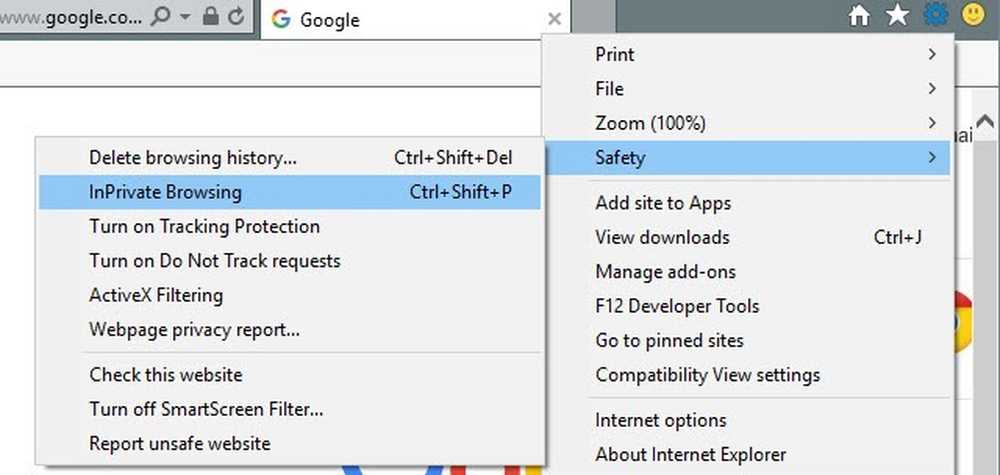
Katrā ziņā parādīsies jauns IE logs, un jūs redzēsiet InPrivate indikatoru pa kreisi no adreses joslas.
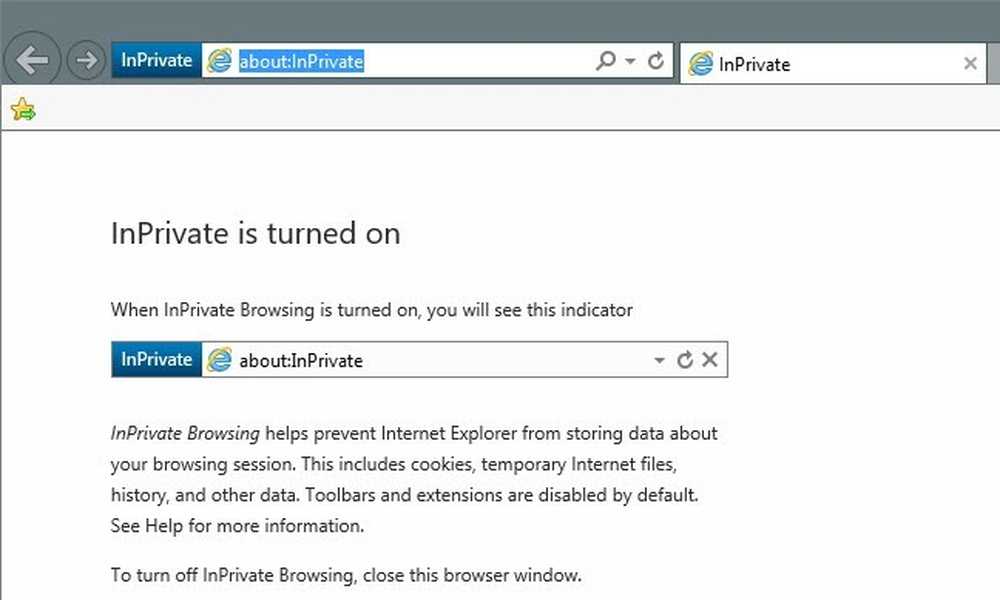
Jūs saņemsiet arī nelielu ziņojumu, kas norāda, ko IE 11 neuzglabās privātajās pārlūkošanas sesijās. Tas ietver sīkfailus, temp failus, meklēšanas vēsturi utt. Arī rīkjoslas un paplašinājumi ir atspējoti arī tāpēc, ka tie dažreiz var izsekot vai ierakstīt jūsu vēsturi..
InPrivate pārlūkošana programmā Microsoft Edge
Edge lietotājiem tas ir viens klikšķis mazāk, lai nokļūtu InPrivate pārlūkošanas režīmā. Augšējā labajā stūrī iet uz priekšu un noklikšķiniet uz jaunās opciju ikonas, kurā ir trīs punkti. Šķiet, ka šī poga katrā Windows versijā mainās uz jaunu ikonu!

Tad vienkārši noklikšķiniet uz Jauns logs InPrivate un jums ir labi iet. Tāpat kā ar IE 11, varat izmantot arī īsceļu CTRL + SHIFT + P.
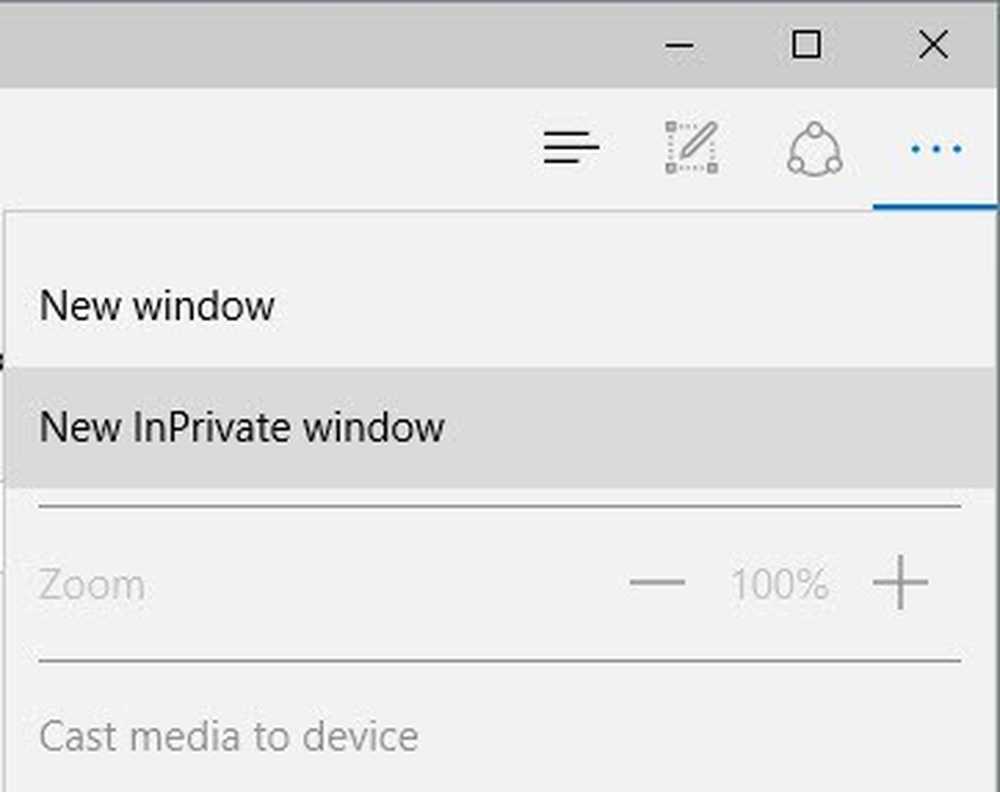
In Edge, InPrivate indikators atrodas pārlūkprogrammas loga augšpusē, nevis blakus adreses joslai, piemēram, IE 11.
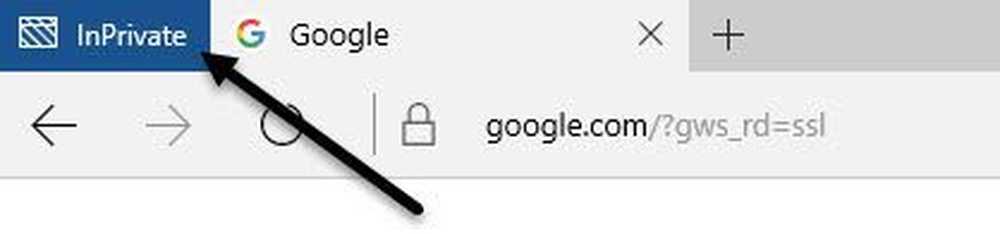
Ja jūs atradīsiet sevi privātā režīmā, jūs, iespējams, vēlēsities izlasīt manu ziņu par privātā režīma iespējošanu, atverot savu tīmekļa pārlūkprogrammu.
Tāpat pārbaudiet manu amatu, izmantojot privāto režīmu pakalpojumā Google Chrome vai Opera un izmantojot privāto režīmu pārlūkprogrammā Firefox.
Edge vs IE 11 Pin uz uzdevumjoslu
Papildus privātā režīma iespējošanai pēc noklusējuma, tāpat kā es iepriekš minēju, varat veikt arī IE 11 InPrivate sesiju un piesaistīt to uzdevumjoslai.
Lai ilustrētu, atveriet IE 11 un pēc tam atveriet jaunu logu InPrivate režīmā. Tagad atveriet jebkuru lapu, kuru vēlaties ielādēt, kad atverat šo InPrivate logu. Tā vietā, lai izveidotu savu pielāgoto saīsni, lai atvērtu InPrivate sesiju, vienkārši paņemiet cilni un velciet to uz leju līdz uzdevumjoslai.
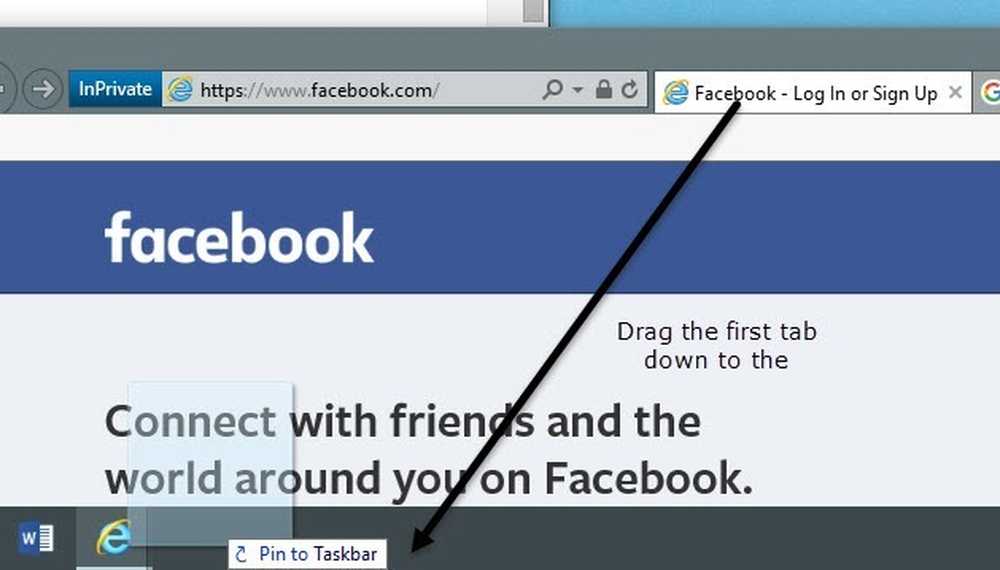
Jauki ir tas, ka tas pat izmantos fav ikonas no jūsu uzdevumjoslas vietnes. Manā piemērā es devos uz Facebook, kad es biju privātā režīmā, un pēc tam velk savu cilni uz manu uzdevumjoslu.
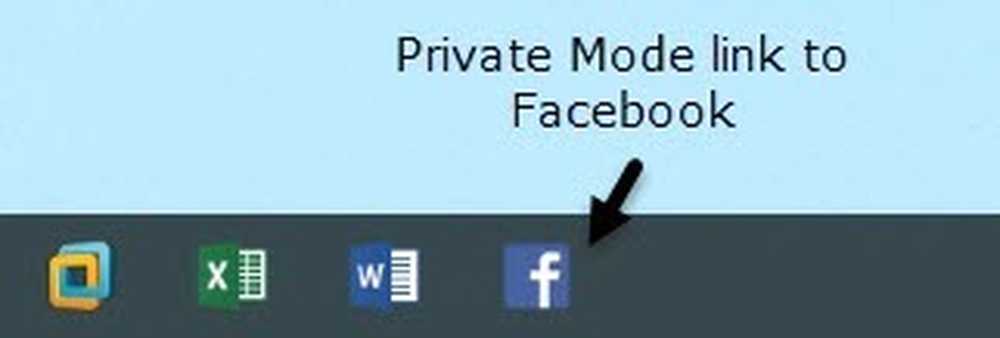
Tagad, kad es noklikšķinu uz šī vienuma manā uzdevumjoslā, es uzreiz nokļūst privātā režīmā, un tas ielādēs šo konkrēto vietni. Diemžēl šī funkcija vēl nav pieejama Microsoft Edge. Ja mēģināt vilkt cilni uz uzdevumjoslas, nekas nenotiek.
InPrivate režīms darbojas tieši tāpat gan IE 11, gan Edge, bet Edge ir noklusējuma pārlūks operētājsistēmā Windows. Ja jums ir kādi jautājumi, rakstiet komentāru. Izbaudi!